A
Alihan Çelik
Misafir
Bilgisayarınızın fanı sürekli çalışıyorsa, bu genellikle bir donanım sorununun veya yazılım hatasının belirtisi olabilir. Fanın sürekli çalışması, bilgisayarınızın aşırı ısındığına işaret edebilir ya da bir yazılım hatası nedeniyle fanın yanlış şekilde çalışıyor olması da mümkündür. Bilgisayar Fanı Sürekli Çalışıyor 2025 yılında bu sorunun çözülmesi için birkaç farklı yaklaşım bulunmaktadır.
Bilgisayar fanının sürekli çalışmasının başlıca nedeni, bilgisayarın aşırı ısınmasıdır. İşlemciler, ekran kartları ve diğer bileşenler yüksek işlem yükü altında çalışırken, aşırı ısınmayı engellemek için fanlar devreye girer. Eğer bilgisayarınızın fanı sürekli çalışıyorsa, bu genellikle sistemin ısındığını ve soğutma işleminin artırılması gerektiğini gösterir.
Toz Temizliği: Bilgisayarın içi zamanla toz birikir ve hava akışını engeller. Bu durumda fan daha fazla çalışarak bileşenleri soğutmaya çalışır. Bilgisayarınızın iç kısmındaki tozu temizlemek, hava akışını artırabilir ve fanın normal şekilde çalışmasını sağlayabilir.
Termal Macun Yenileme: İşlemci ile soğutucu arasındaki ısı iletimini artıran termal macun zamanla kurur ve etkisini kaybeder. Termal macunun yenilenmesi, işlemcinin daha iyi soğutulmasına yardımcı olabilir.
Soğutma Sistemi Kontrolü: Bilgisayarınızda yeterli soğutma sistemi yoksa (örneğin fan sayısı veya kapasitesi yetersizse), ek fanlar eklemeyi düşünebilirsiniz.
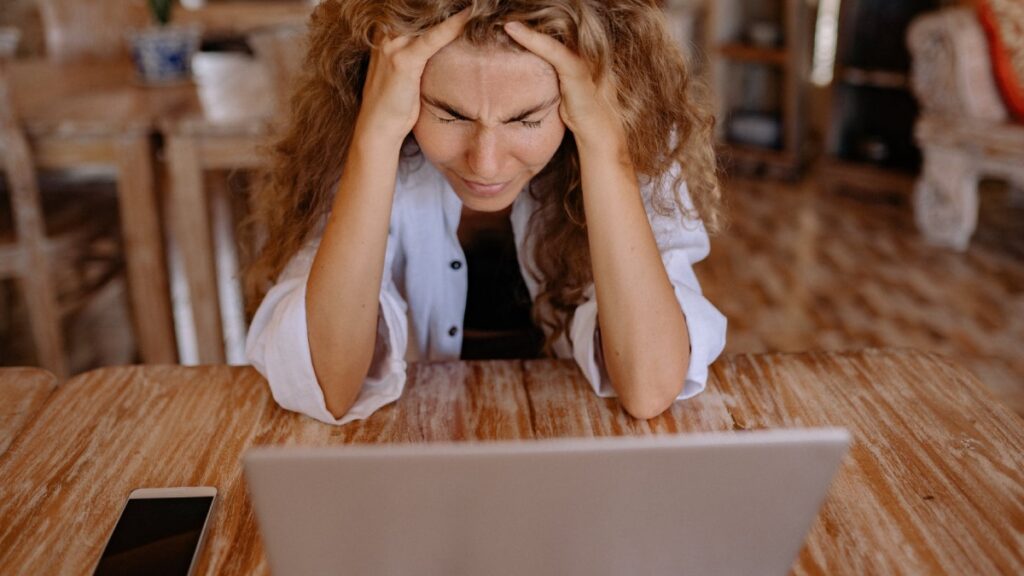
Bilgisayar Fanı Sürekli Çalışıyor 2025
Bilgisayarınızda birçok uygulama aynı anda çalışıyorsa, işlemci ve RAM yoğun bir şekilde kullanılır ve bu da ısınmaya neden olabilir. Bu durumda, fanın sürekli çalışması doğaldır çünkü bilgisayarınız işlemcinin soğuması için daha fazla soğutmaya ihtiyaç duyar.
Görev Yöneticisini Kullanarak Uygulamaları Kapatın: Görev Yöneticisi’ni (Ctrl + Shift + Esc) açarak arka planda çalışan yüksek işlem gücü tüketen uygulamaları kontrol edin. Gereksiz uygulamaları kapatarak sistemin daha az ısınmasını sağlayabilirsiniz.
Başlangıçta Çalışan Uygulamalar: Bilgisayarınız açıldığında otomatik olarak başlayan uygulamalar, işlemciyi daha fazla yükler. Bu uygulamaları devre dışı bırakmak için Görev Yöneticisi’nde “Başlangıç” sekmesine göz atabilirsiniz.
Bazen eski veya hatalı sürücüler, bilgisayarın donanımının düzgün çalışmamasına ve fanın sürekli olarak çalışmasına neden olabilir. Özellikle ekran kartı veya işlemci sürücüleri güncel değilse, fanın normalden fazla çalışmasına yol açabilir.
Sürücüleri Güncelleyin: Ekran kartı, işlemci ve anakart sürücülerini güncelleyerek donanımın doğru şekilde çalışmasını sağlayabilirsiniz. Sürücü güncellemeleri genellikle donanımın daha verimli çalışmasını ve ısınma problemlerinin çözülmesini sağlar.
BIOS Güncellemesi: BIOS güncellemeleri, bazı donanım hatalarını düzeltir ve fan kontrolünü iyileştirebilir. Bu nedenle, bilgisayarınızın anakart üreticisinin web sitesinden BIOS güncellemesi olup olmadığını kontrol edebilirsiniz.
Bilgisayar Fanı Bilgisayarınızın güç yönetimi ayarları yanlış yapılandırılmışsa, fanın sürekli çalışması gibi sorunlar ortaya çıkabilir. Özellikle enerji tasarrufu modları devre dışı bırakıldığında, bilgisayar tüm gücüyle çalışmaya devam edebilir ve fan daha sık devreye girebilir.
Güç Planını Değiştirin: Bilgisayarınızın güç seçeneklerini “Enerji Tasarrufu” moduna alarak, işlemcinin ve diğer donanımların daha düşük hızda çalışmasını sağlayabilirsiniz. Bu, fanın daha az çalışmasına yardımcı olabilir.
Yüksek Performans Modunu Kapatın: Bilgisayarınızda “Yüksek Performans” modunu etkinleştirdiyseniz, bu mod bilgisayarınızın tüm bileşenlerini maksimum hızda çalıştırarak aşırı ısınmasına neden olabilir. Bu modu “Dengeli” modla değiştirerek sıcaklıkları kontrol altına alabilirsiniz.
Bazen yazılım hataları veya virüsler, bilgisayarın düzgün çalışmasını engeller ve fanın sürekli çalışmasına neden olabilir. Bu tür durumlar, genellikle sistemin aşırı işlem yapması veya gereksiz arka plan işlemlerinin başlamasıyla ilişkilidir.
Virüs Taraması Yapın: Bilgisayarınızda herhangi bir virüs veya kötü amaçlı yazılım olup olmadığını kontrol edin. Antivirüs yazılımları ile tarama yaparak zararlı yazılımları temizleyebilirsiniz.
Sistem Geri Yükleme: Eğer yazılım hatası nedeniyle fanın sürekli çalıştığını düşünüyorsanız, bilgisayarınızı daha önceki bir tarihe geri yüklemeyi düşünebilirsiniz. Sistem geri yükleme, sorunlu yazılımların kaldırılmasını sağlayabilir.
Bilgisayar Fanı sürekli çalışmasının bir diğer olası nedeni de donanım arızalarıdır. Özellikle fanın kendisinde bir sorun varsa veya başka bir bileşen düzgün çalışmıyorsa, fan normalden daha fazla çalışabilir.
Fanın Durumunu Kontrol Edin: Fanınızda fiziksel bir sorun olup olmadığını kontrol edin. Eğer fan arızalıysa, değiştirilmesi gerekebilir.
Sıcaklık Sensörlerini Kontrol Edin: Bilgisayarınızın anakartındaki sıcaklık sensörlerinde bir arıza varsa, bu da fanın aşırı çalışmasına neden olabilir. Bu durumda donanımın değiştirilmesi gerekebilir.
Bilgisayarınızın fanı sürekli çalışıyorsa, bu genellikle aşırı ısınma, yazılım hataları veya donanım sorunlarından kaynaklanır. 2025 yılında, bu sorunu çözmek için cihazınızın toz temizliğini yapmak, sürücüleri güncellemek ve gereksiz uygulamaları kapatmak gibi yöntemler etkili olacaktır. Ayrıca, donanım arızalarından şüpheleniyorsanız, bir uzmandan yardım almak da faydalı olabilir.
Bilgisayar Fanı Sürekli Çalışıyor 2025 yazısı ilk önce BeeTekno yayınlanmıştır.
Okumaya devam et...
Bilgisayar Fanı Sürekli Çalışıyor Aşırı Isınma
Bilgisayar fanının sürekli çalışmasının başlıca nedeni, bilgisayarın aşırı ısınmasıdır. İşlemciler, ekran kartları ve diğer bileşenler yüksek işlem yükü altında çalışırken, aşırı ısınmayı engellemek için fanlar devreye girer. Eğer bilgisayarınızın fanı sürekli çalışıyorsa, bu genellikle sistemin ısındığını ve soğutma işleminin artırılması gerektiğini gösterir.
Toz Temizliği: Bilgisayarın içi zamanla toz birikir ve hava akışını engeller. Bu durumda fan daha fazla çalışarak bileşenleri soğutmaya çalışır. Bilgisayarınızın iç kısmındaki tozu temizlemek, hava akışını artırabilir ve fanın normal şekilde çalışmasını sağlayabilir.
Termal Macun Yenileme: İşlemci ile soğutucu arasındaki ısı iletimini artıran termal macun zamanla kurur ve etkisini kaybeder. Termal macunun yenilenmesi, işlemcinin daha iyi soğutulmasına yardımcı olabilir.
Soğutma Sistemi Kontrolü: Bilgisayarınızda yeterli soğutma sistemi yoksa (örneğin fan sayısı veya kapasitesi yetersizse), ek fanlar eklemeyi düşünebilirsiniz.
Yüksek İşlem Yükü
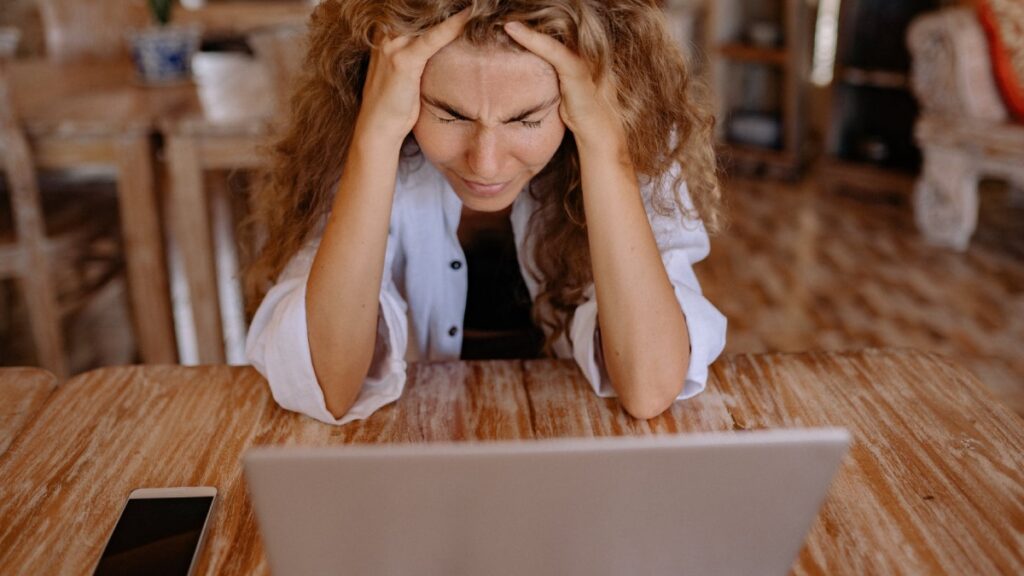
Bilgisayar Fanı Sürekli Çalışıyor 2025
Bilgisayarınızda birçok uygulama aynı anda çalışıyorsa, işlemci ve RAM yoğun bir şekilde kullanılır ve bu da ısınmaya neden olabilir. Bu durumda, fanın sürekli çalışması doğaldır çünkü bilgisayarınız işlemcinin soğuması için daha fazla soğutmaya ihtiyaç duyar.
Görev Yöneticisini Kullanarak Uygulamaları Kapatın: Görev Yöneticisi’ni (Ctrl + Shift + Esc) açarak arka planda çalışan yüksek işlem gücü tüketen uygulamaları kontrol edin. Gereksiz uygulamaları kapatarak sistemin daha az ısınmasını sağlayabilirsiniz.
Başlangıçta Çalışan Uygulamalar: Bilgisayarınız açıldığında otomatik olarak başlayan uygulamalar, işlemciyi daha fazla yükler. Bu uygulamaları devre dışı bırakmak için Görev Yöneticisi’nde “Başlangıç” sekmesine göz atabilirsiniz.
Eski Sürücüler veya Yazılım Hataları
Bazen eski veya hatalı sürücüler, bilgisayarın donanımının düzgün çalışmamasına ve fanın sürekli olarak çalışmasına neden olabilir. Özellikle ekran kartı veya işlemci sürücüleri güncel değilse, fanın normalden fazla çalışmasına yol açabilir.
Sürücüleri Güncelleyin: Ekran kartı, işlemci ve anakart sürücülerini güncelleyerek donanımın doğru şekilde çalışmasını sağlayabilirsiniz. Sürücü güncellemeleri genellikle donanımın daha verimli çalışmasını ve ısınma problemlerinin çözülmesini sağlar.
BIOS Güncellemesi: BIOS güncellemeleri, bazı donanım hatalarını düzeltir ve fan kontrolünü iyileştirebilir. Bu nedenle, bilgisayarınızın anakart üreticisinin web sitesinden BIOS güncellemesi olup olmadığını kontrol edebilirsiniz.
Yazılım ve Güç Yönetimi Ayarları
Bilgisayar Fanı Bilgisayarınızın güç yönetimi ayarları yanlış yapılandırılmışsa, fanın sürekli çalışması gibi sorunlar ortaya çıkabilir. Özellikle enerji tasarrufu modları devre dışı bırakıldığında, bilgisayar tüm gücüyle çalışmaya devam edebilir ve fan daha sık devreye girebilir.
Güç Planını Değiştirin: Bilgisayarınızın güç seçeneklerini “Enerji Tasarrufu” moduna alarak, işlemcinin ve diğer donanımların daha düşük hızda çalışmasını sağlayabilirsiniz. Bu, fanın daha az çalışmasına yardımcı olabilir.
Yüksek Performans Modunu Kapatın: Bilgisayarınızda “Yüksek Performans” modunu etkinleştirdiyseniz, bu mod bilgisayarınızın tüm bileşenlerini maksimum hızda çalıştırarak aşırı ısınmasına neden olabilir. Bu modu “Dengeli” modla değiştirerek sıcaklıkları kontrol altına alabilirsiniz.
Yazılım Çakışmaları ve Virüsler
Bazen yazılım hataları veya virüsler, bilgisayarın düzgün çalışmasını engeller ve fanın sürekli çalışmasına neden olabilir. Bu tür durumlar, genellikle sistemin aşırı işlem yapması veya gereksiz arka plan işlemlerinin başlamasıyla ilişkilidir.
Virüs Taraması Yapın: Bilgisayarınızda herhangi bir virüs veya kötü amaçlı yazılım olup olmadığını kontrol edin. Antivirüs yazılımları ile tarama yaparak zararlı yazılımları temizleyebilirsiniz.
Sistem Geri Yükleme: Eğer yazılım hatası nedeniyle fanın sürekli çalıştığını düşünüyorsanız, bilgisayarınızı daha önceki bir tarihe geri yüklemeyi düşünebilirsiniz. Sistem geri yükleme, sorunlu yazılımların kaldırılmasını sağlayabilir.
Bilgisayar Fanı sürekli çalışmasının bir diğer olası nedeni de donanım arızalarıdır. Özellikle fanın kendisinde bir sorun varsa veya başka bir bileşen düzgün çalışmıyorsa, fan normalden daha fazla çalışabilir.
Fanın Durumunu Kontrol Edin: Fanınızda fiziksel bir sorun olup olmadığını kontrol edin. Eğer fan arızalıysa, değiştirilmesi gerekebilir.
Sıcaklık Sensörlerini Kontrol Edin: Bilgisayarınızın anakartındaki sıcaklık sensörlerinde bir arıza varsa, bu da fanın aşırı çalışmasına neden olabilir. Bu durumda donanımın değiştirilmesi gerekebilir.
Bilgisayarınızın fanı sürekli çalışıyorsa, bu genellikle aşırı ısınma, yazılım hataları veya donanım sorunlarından kaynaklanır. 2025 yılında, bu sorunu çözmek için cihazınızın toz temizliğini yapmak, sürücüleri güncellemek ve gereksiz uygulamaları kapatmak gibi yöntemler etkili olacaktır. Ayrıca, donanım arızalarından şüpheleniyorsanız, bir uzmandan yardım almak da faydalı olabilir.
Bilgisayar Fanı Sürekli Çalışıyor 2025 yazısı ilk önce BeeTekno yayınlanmıştır.
Okumaya devam et...